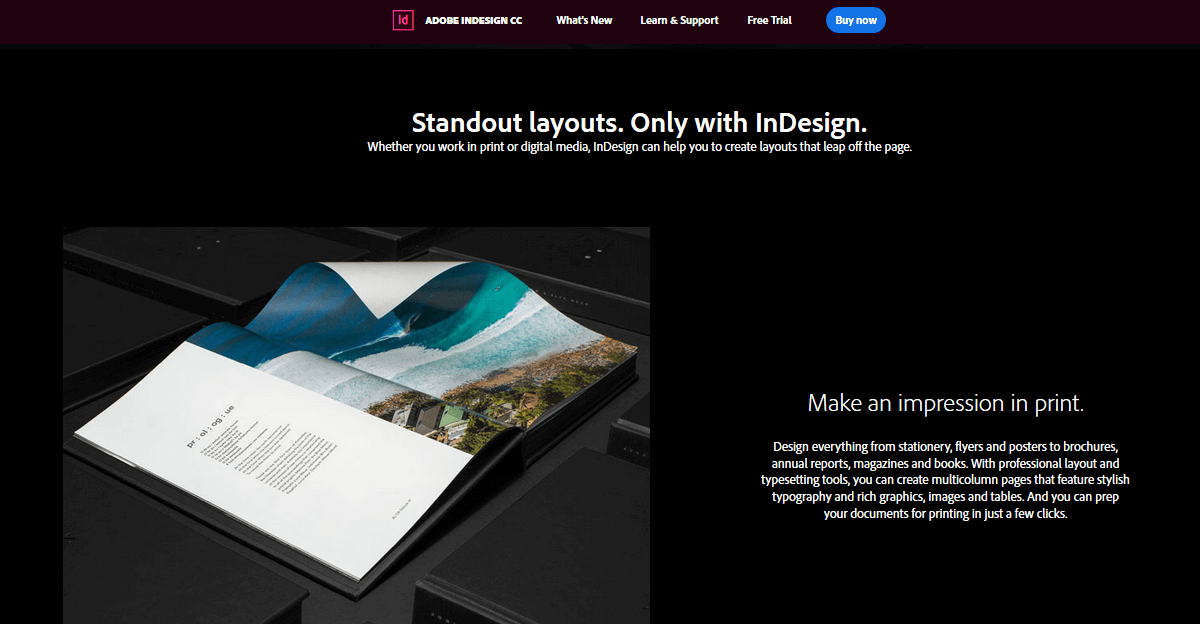- „Microsoft Publisher“ yra puiki programa spausdintinei medžiagai kurti, tačiau daugelis pranešė, kad „Publisher“ jų neatidarys.
- Jei turite problemų su „Publisher“, galite išbandyti daug geresnių alternatyvų.
- Vienas iš būdų išspręsti šias problemas yra atnaujinti „Publisher“ į naujausią versiją ir patikrinti, ar tai padeda.
- Jei „Microsoft Publisher“ visiškai neveiks „Windows 10“, gali būti geriausia iš naujo įdiegti.

Ši programinė įranga ištaisys įprastas kompiuterio klaidas, apsaugos jus nuo failų praradimo, kenkėjiškų programų, aparatūros gedimų ir optimizuos jūsų kompiuterį, kad jis būtų maksimaliai efektyvus. Išspręskite kompiuterio problemas ir pašalinkite virusus dabar atlikdami 3 paprastus veiksmus:
- Atsisiųskite „Restoro“ kompiuterio taisymo įrankį pateikiamas kartu su patentuotomis technologijomis (galima įsigyti patentą čia).
- Spustelėkite Paleiskite nuskaitymą rasti „Windows“ problemų, kurios gali sukelti kompiuterio problemų.
- Spustelėkite Taisyti viską išspręsti problemas, turinčias įtakos jūsų kompiuterio saugumui ir našumui
- „Restoro“ atsisiuntė 0 skaitytojų šį mėnesį.
„Microsoft Publisher“ yra programa, naudojama „Microsoft“ darbalaukio leidybai. Jis skiriasi nuo „Microsoft Word“ tuo, kad pagrindinis dėmesys skiriamas puslapio išdėstymui ir dizainui, o ne teksto kompozicijai ir tikrinimui.
Dėl to „Microsoft Publisher“ yra labai paplitusi įmonėse, todėl visur buvo pranešta apie daugybę problemų.
Vartotojai pranešė, kad susiduria su „Microsoft Publisher“ problemomis, nes atrodo, kad ji visiškai nepaleidžiama.
Kaip išspręsti „Microsoft Publisher“ paleidimo problemas?
1. Atnaujinkite „Microsoft Publisher“ diegimą

Pagal numatytuosius nustatymus visi „Microsoft Office“ komponentai patiria klaidą, kai jie yra pasenę, ir jūs bandote juos paleisti. Galite atnaujinti „Office“ programas, naudodamiesi šią nuorodą.
Šiame tinklalapyje bus pateiktos instrukcijos, kaip atnaujinti „Office“. Be to, jis padės jums išspręsti triktis, jei nepavyksta inicijuoti naujinimų.
Atnaujindami „Office“, „Windows 10“ atnaujinsite ir „Microsoft Publisher“, todėl būtinai išbandykite.
2. Naudokite trečiosios šalies alternatyvą „Microsoft Publisher“
Jei kyla problemų su „Windows 10“ leidėju, taip pat galite ieškoti programinės įrangos įrankio, kuris gali padaryti tą patį, gal net daugiau ir geriau.
Pavyzdžiui, „Adobe InDesign“ yra tokia pat gera darbalaukio leidyba kaip „Microsoft Publisher“, nes ji taip pat gali būti naudojama kuriant plakatai, skrajutės, brošiūros, žurnalai, laikraščiai, pristatymai, knygos ir el. knygos.
Tačiau pagrindinis privalumas yra tas, kad „Adobe InDesign“ taip pat gali pasinaudoti prigimtiniu suderinamumu su kiti naudingi „Adobe“ pavadinimai, pvz., „Photoshop“ ar „Illustrator“, per kuriuos ji gali pasiekti įvairiausius išteklių.
Vartotojo sąsają yra taip pat lengva suprasti, o šablonų biblioteka jūsų produktams kurti yra daug didesnė nei „Publisher“.
Tai sakant, jei vis tiek negalite priversti „Microsoft Publisher“ veikti net atlikę visus šiame straipsnyje nurodytus veiksmus, tada „Adobe InDesign“ yra tinkamas pasirinkimas.

„Adobe InDesign“
„Adobe InDesign“ yra geriausia pasaulyje programinė įranga, skirta kurti spausdintą medžiagą, ir tai yra puiki „Publisher“ alternatyva.
3. Paleiskite „Microsoft Publisher“ saugiuoju režimu
- Raskite „Office“ programos spartojo klavišo piktogramą.
- Paspauskite CTRL klavišą ir dukart spustelėkite „Microsoft Publisher“ spartųjį klavišą
- Spustelėkite Taip paraginti paleisti programą Saugus režimas.
Be to, tą patį galite padaryti atlikdami šiuos veiksmus:
- Dešiniuoju pelės mygtuku spustelėkite Pradžios mygtukas
- Spustelėkite Bėk
- Lauke Vykdyti įveskite mspub / seifas

- Spustelėkite Gerai
Atidarę šias programas „Office“ saugiuoju režimu, galėsite pamatyti, ar yra papildinių, kurie gali sukelti problemų paleidžiant programą.
Tikimės, kad tai turėtų padėti išspręsti „Windows 10“ skirtos „Microsoft Publisher“ problemas.
4. Įdiekite naują „Microsoft Publisher“ kopiją
- Pašalinkite seną „Microsoft Office“ diegimą
- Aplankykite „Microsoft Office“ produkto puslapis
- Pirkite pasirinktą „Office“ paketą
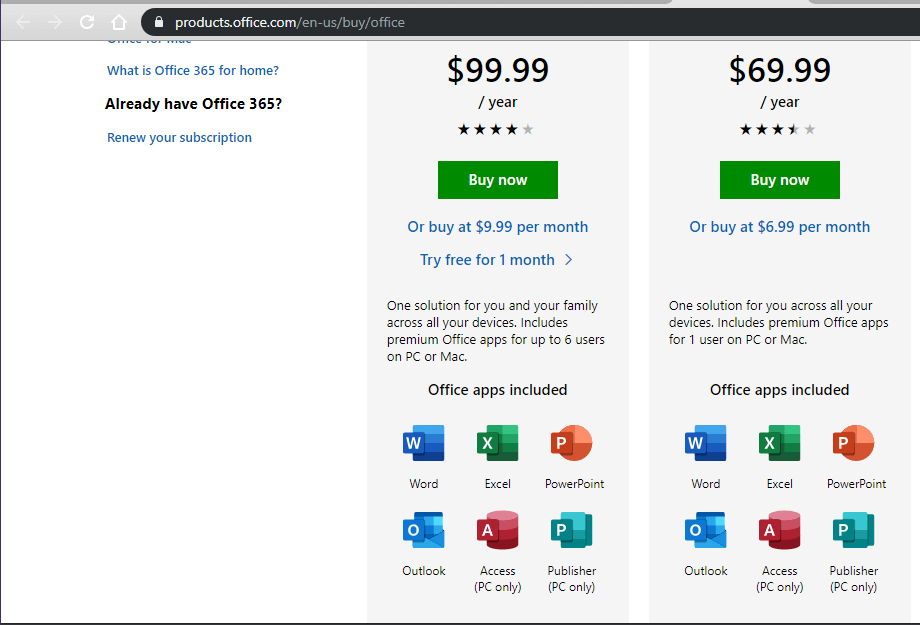
- Prisijunkite naudodami savo „Microsoft“ paskyros kredencialai
- Pasirinkite Įdiegti dabar norėdami išsaugoti diegimo failą savo kompiuteryje
- Dukart spustelėkite atsisiųstą failą
- Vykdykite ekrane pateikiamas sąrankos vedlio instrukcijas
Jei visa kita nepavyksta, turėtumėte apsvarstyti galimybę iš naujo įdiegti „Windows“ arba susisiekti oficialus „Microsoft“ palaikymas.
 Vis dar kyla problemų?Ištaisykite juos naudodami šį įrankį:
Vis dar kyla problemų?Ištaisykite juos naudodami šį įrankį:
- Atsisiųskite šį kompiuterio taisymo įrankį įvertintas puikiai „TrustPilot.com“ (atsisiuntimas prasideda šiame puslapyje).
- Spustelėkite Paleiskite nuskaitymą rasti „Windows“ problemų, kurios gali sukelti kompiuterio problemų.
- Spustelėkite Taisyti viską išspręsti patentuotų technologijų problemas (Išskirtinė nuolaida mūsų skaitytojams).
„Restoro“ atsisiuntė 0 skaitytojų šį mėnesį.
Dažnai užduodami klausimai
„Microsoft Publisher“ yra programa, leidžianti kurti profesionalius dokumentus, tokius kaip naujienlaiškiai, atvirukai, skrajutės, kvietimai, brošiūros ir dar daugiau, naudojant įmontuotus šablonus. Jei kyla problemų dėl šio įrankio bendrinimo komponento, žr. Šį vadovą kaip priversti jį vėl siųsti el. laiškus.
Jei negalite atidaryti „Microsoft Publisher“, vadovaukitės šiame išsamiame vadove parašytus veiksmus.
Naujausia „Microsoft Publisher“ galima įsigyti naudojant „Office 365“ prenumeratą.